4 월 업데이트 2024: 우리의 최적화 도구를 사용하여 오류 메시지를 받지 않고 시스템 속도를 늦추십시오. 지금 다운로드 이 링크
- 다운로드 및 설치 여기에 수리 도구.
- 컴퓨터를 스캔하도록 합니다.
- 그러면 도구가 컴퓨터 수리.
데스티니 가디언 즈는 인기있는 온라인 게임입니다. 그러나 게임을 할 때 몇 가지 문제가 발생할 수 있습니다. 브로콜리 버그 코드가 문제 중 하나입니다. Destiny 2는 롤 플레잉 게임입니다. 대규모 멀티 플레이어 온라인 4 인칭 슈팅 게임에서 Playstation XNUMX, Xbox One 및 Windows에서 재생할 수 있습니다. 그러나 Marionberry 버그 코드 및 Broccoli 버그 코드와 같은 문제가 있습니다.
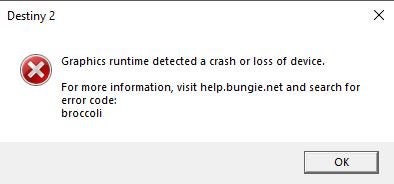
데스티니 가디언 즈에서 브로콜리 버그 코드의 원인은 무엇입니까?
GPU가 오버클럭된 경우 Broccoli Destiny 2 오류 코드가 발생할 수 있습니다. 그래픽 카드 드라이버가 작동하지 않는 경우 오류 코드를 입력할 수도 있습니다. GPU가 약하면 데스티니 가디언즈 브로콜리도 보입니다.
이제 데스티니 가디언 즈에서 브로콜리를 고치는 방법을 살펴 보겠습니다.
주요 버그 수정
주요 수정 사항으로 이동하기 전에 방금이 버그가 발생한 경우 아래 나열된 몇 가지 기본 문제 해결 단계를 시도해보십시오. 시스템에서이 버그를 제거하는 데 도움이 될 것입니다.
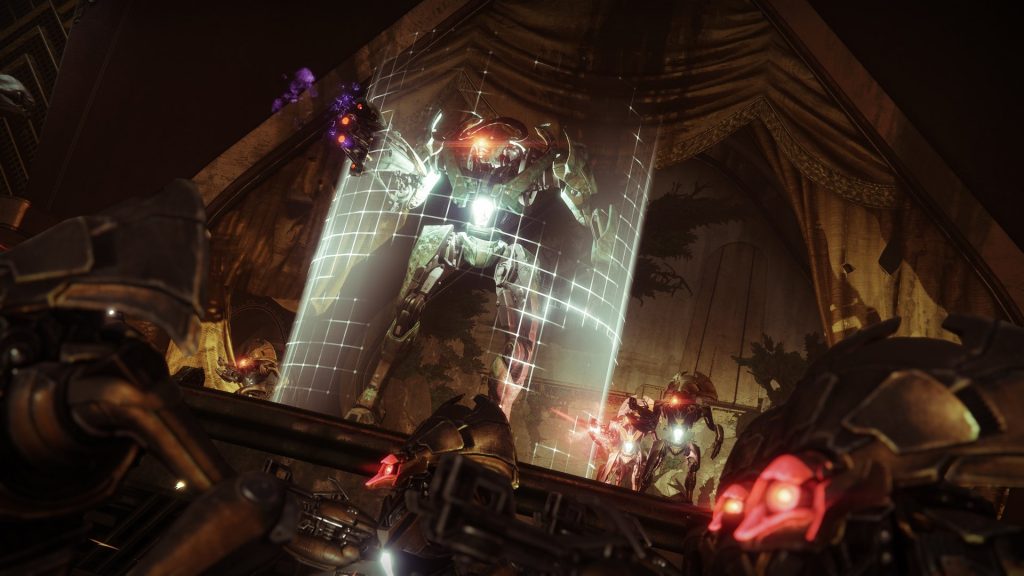
- 컴퓨터에서 AC 어댑터를 분리하여 끄십시오.
- 이제 CPU의 측면 덮개를 열고 커넥터에서 RAM을 분리 한 다음 깜박임으로 청소하십시오.
- RAM을 청소 한 후 시스템에 다시 삽입하고 올바른 커넥터로 완전히 삽입되었는지 확인합니다.
- 이제 소켓에 다시 연결하고 컴퓨터를 재부팅하십시오.
- 시스템이 켜져 있으면 게임을 시작하고 설정으로 이동합니다. 그래픽 설정을 찾아 낮음으로 설정합니다. 이제 사운드 설정으로 이동하여 게임의 모든 사운드 및 음악 설정 비활성화를 선택하고 설정을 적용하십시오.
- 이제 스트리밍하지 않고 게임을 시도하고 문제가 해결되었는지 확인하십시오.
NVidia 캐시 지우기
2024년 XNUMX월 업데이트:
이제 이 도구를 사용하여 파일 손실 및 맬웨어로부터 보호하는 등 PC 문제를 방지할 수 있습니다. 또한 최대 성능을 위해 컴퓨터를 최적화하는 좋은 방법입니다. 이 프로그램은 Windows 시스템에서 발생할 수 있는 일반적인 오류를 쉽게 수정합니다. 손끝에 완벽한 솔루션이 있으면 몇 시간 동안 문제를 해결할 필요가 없습니다.
- 1 단계 : PC 수리 및 최적화 도구 다운로드 (Windows 10, 8, 7, XP, Vista - Microsoft Gold 인증).
- 2 단계 : "스캔 시작"PC 문제를 일으킬 수있는 Windows 레지스트리 문제를 찾으십시오.
- 3 단계 : "모두 고쳐주세요"모든 문제를 해결합니다.
보고 된 또 다른 버그 PC 게이머 Destiny 2 Beyond Light의 우연한 실패입니다. 플레이어에 따르면 게임 중에 게임이 무작위로 발송됩니다. 다음은 게임에서 데스티니 가디언 즈의 실패를 수정하는 방법입니다.
게임에서 Destiny 2 Beyond Light 오류에 대한 첫 번째 해결책은 C : \ ProgramData \ NVIDIA Corporation \ NV_Cache로 전환하여 캐시를 지우는 것입니다.

타사 도구 비활성화
MSI Afterburner 또는 RBG 조명 도구와 같은 타사 도구 또는 소프트웨어를 사용하면 게임이 중단 될 수 있습니다. Steam Overlay 및 GeForce Experience Overlay와 함께 설치 한 타사 소프트웨어를 비활성화하십시오. 이것은 게임 충돌 문제를 해결할 것입니다.
창 모드에서 게임 실행
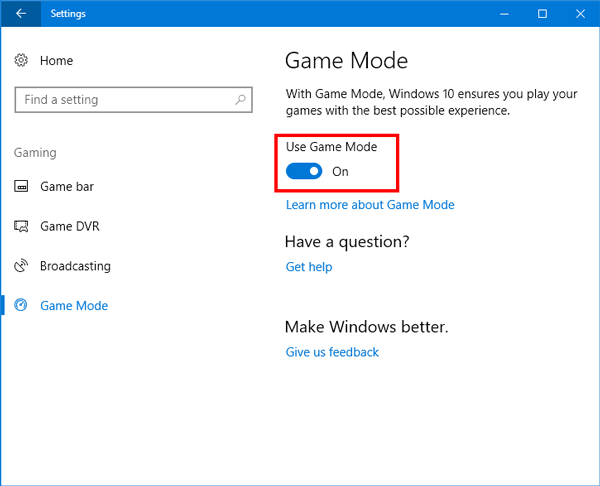
결과적으로 일부 사용자는 GeForce Experience에서 직접 창 모드로 게임을 실행하도록하여 문제를 성공적으로 해결했습니다. 게임이 시작되면 데스티니 가디언 즈의 화면 옵션 탭에서 전체 화면 모드로 돌아갈 수 있습니다.
물론 이것은 Nvidia GPU를 사용하는 경우에만 적용됩니다. Nvidia GPU를 사용하고 있지만 GeForce Experience가 설치되어 있지 않은 경우 공식 다운로드 페이지에서 설치할 수 있습니다.
데스티니 가디언 즈가 GeForce Experience에서 창 모드로 작동하도록하려면 :
- 일반적인 방법으로 GeForce Experience를 열고 상단 메뉴의 "홈"탭을 클릭 한 다음 설치된 게임 목록에서 "데스티니 가디언 즈"를 클릭하십시오.
- 데스티니 가디언 즈의 '세부 정보'탭에서 아래로 스크롤하여 오른쪽 모서리 ( '최적화'버튼 옆)에서 설정 아이콘을 찾습니다.
- 데스티니 가디언 즈의 사용자 지정 설정 메뉴에 들어가면보기 모드 드롭 다운 메뉴를 사용하여 창으로 변경합니다.
- 적용을 클릭하여 변경 사항을 저장하고 게임을 시작합니다.
- 노트. 원하는 경우 게임의 그래픽 메뉴로 이동하여 게임을 전체 화면 모드로 되돌릴 수 있습니다.
- 평소처럼 게임을하고 문제가 해결되었는지 확인합니다.
전문가 팁 : 이 복구 도구는 리포지토리를 검색하고 이러한 방법이 효과가 없는 경우 손상되거나 누락된 파일을 교체합니다. 문제가 시스템 손상으로 인한 대부분의 경우에 잘 작동합니다. 또한 이 도구는 시스템을 최적화하여 성능을 최대화합니다. 그것은에 의해 다운로드 할 수 있습니다 여기를 클릭

CCNA, 웹 개발자, PC 문제 해결사
저는 컴퓨터 애호가이자 실습 IT 전문가입니다. 컴퓨터 프로그래밍, 하드웨어 문제 해결 및 수리 분야에서 수년간의 경험을 갖고 있습니다. 저는 웹 개발과 데이터베이스 디자인 전문입니다. 네트워크 디자인 및 문제 해결을위한 CCNA 인증도 받았습니다.

